- Ändern Sie ein anderes USB-Kabel oder einen anderen USB-Anschluss
- Trennen Sie alle USB-Zubehörteile mit Ausnahme Ihres Geräts von Ihrem Computer
- Starten Sie Ihren Computer und Ihr iPhone, iPad oder iPod neu
- Aktualisieren Sie die Version von iTunes und die Software auf Ihrem Computer
- Vertrauen Sie Ihrem Computer auf Ihrem iDevice
- Installieren Sie den Apple Mobile Device USB-Treiber neu
- Wenden Sie sich an Apple
- Ein alternatives Backup-Tool
iTunes erkennt iPhone, iPad und iPod nicht
 Geschrieben von Boey Wong / 04. Februar 2021, 09:00 Uhr
Geschrieben von Boey Wong / 04. Februar 2021, 09:00 Uhr iTunes erkennt das iPhone nicht, wenn Sie es an einen Computer angeschlossen haben? Sie suchen in iTunes, aber es erscheint kein iPhone, iPad oder iPod? "Was ist los, warum erkennt iTunes mein iPhone doch nicht?" Sie müssen darüber sehr verwirrt und besorgt sein.
Sie müssen sich jedoch nicht danach fühlen, nachdem Sie diesen Artikel gelesen haben.
Es gibt mehrere Gründe, warum der Computer iPhone, iPad oder iPod nicht erkennt. Beispielsweise werden iTunes und die Software auf Ihrem Computer nicht auf die neueste Version aktualisiert, das USB-Kabel des Geräts oder Computers ist beschädigt, der USB-Treiber für Apple-Mobilgeräte ist nicht richtig installiert oder einige andere Hardwareprobleme usw.
In diesem Artikel erfahren Sie Schritt für Schritt, was zu tun ist, wenn der Computer iPhone, iPad und iPod nicht erkennt.

Führerliste
- Ändern Sie ein anderes USB-Kabel oder einen anderen USB-Anschluss
- Trennen Sie alle USB-Zubehörteile mit Ausnahme Ihres Geräts von Ihrem Computer
- Starten Sie Ihren Computer und Ihr iPhone, iPad oder iPod neu
- Aktualisieren Sie die Version von iTunes und die Software auf Ihrem Computer
- Vertrauen Sie Ihrem Computer auf Ihrem iDevice
- Installieren Sie den Apple Mobile Device USB-Treiber neu
- Wenden Sie sich an Apple
- Ein alternatives Backup-Tool
1. Ändern Sie ein anderes USB-Kabel oder einen anderen USB-Anschluss.
Wenn Ihr iPhone, iPad oder iPod nicht in iTunes angezeigt wird und nicht aufgeladen wird, wenn es an Ihren Computer angeschlossen ist, liegt dies wahrscheinlich an einem beschädigten USB-Kabel oder -Anschluss. Wenn ein anderes Kabel verfügbar ist, testen Sie stattdessen mit diesem Kabel. Oder probieren Sie jeden USB-Anschluss Ihres Computers aus. Wenn keine dieser Möglichkeiten funktioniert, fahren Sie mit dem folgenden Schritt fort.

2. Trennen Sie alle USB-Zubehörteile mit Ausnahme Ihres Geräts von Ihrem Computer.
Manchmal kann zusätzliches USB-Zubehör die Verbindung zwischen Gerät und Computer stören. Außerdem erkennt iTunes das iPhone, iPad oder den iPod nicht. Sie können also versuchen, alle von ihnen zu trennen und Ihr iOS-Gerät nur an den Computer angeschlossen zu lassen.
3. Starten Sie Ihren Computer und Ihr iPhone, iPad oder iPod neu.
Starten Sie Ihren Computer und Ihr iOS-Gerät neu. Halten Sie die Home-Taste und die Power-Taste auf Ihrem Gerät gedrückt. Lassen Sie nicht los, bis Sie das Apple-Logo sehen. Nachdem das Gerät und der Computer neu gestartet wurden, versuchen Sie erneut, sie zu verbinden. Wenn es nicht funktioniert, fahren Sie fort.

4. Aktualisieren Sie die Version von iTunes und die Software auf Ihrem Computer.
Stellen Sie sicher, dass sowohl Ihr iOS-Gerät als auch Ihr Computer über die neueste Softwareversion verfügen. Öffnen Sie iTunes und rufen Sie es im oberen Menü Ihres Mac auf. Und dann klicke auf Auf Updates prüfen…. Wenn Sie sich an einem PC befinden, finden Sie die Option Nach Updates suchen im Hilfe Speisekarte. Bezüglich Ihres iOS-Geräts finden Sie diese Option in Einstellungen - Allgemeines - Software-Update.
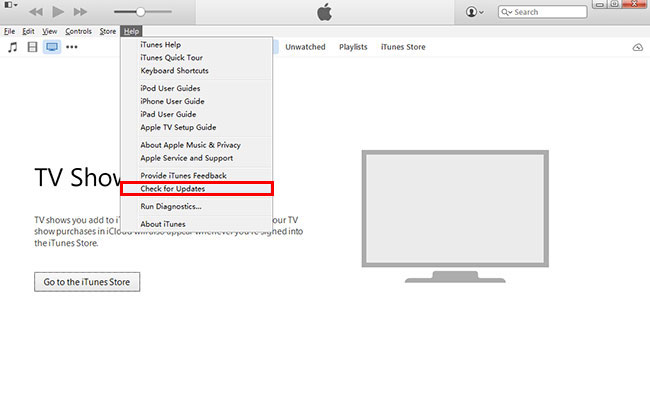
5. Vertrauen Sie Ihrem Computer auf Ihrem iDevice.
Wenn Sie Ihr iPhone, iPad oder Ihren iPod an einen Computer anschließen, werden Sie aufgefordert, dem Computer auf Ihrem Gerät zu vertrauen. Wenn Sie versehentlich antippen Vertraue nicht zuvor, und iTunes fragt Sie nicht, wenn Sie eine Verbindung herstellen, keine Sorge, es gibt eine Möglichkeit, dies zu beheben. Dadurch werden jedoch auch Ihre Standort- und Datenschutzeinstellungen zurückgesetzt. Tippen Sie auf Einstellungen - Allgemeines - zurücksetzen - Standort und Datenschutz zurücksetzen. Sobald dies erledigt ist, wird die Vertrauensoption angezeigt, wenn Sie Ihr iDevice wieder mit Ihrem Computer verbinden.
6. Neu installieren Apple Mobile Device USB-Treiber.
Stellen Sie für PC-Benutzer sicher, dass Apple Mobile Device USB-Treiber ist richtig installiert.
Schritt 1Schließen Sie Ihr iPhone / iPad / iPod an den Computer an und schließen Sie iTunes, falls es geöffnet wird.
Schritt 2Klicken Sie für Windows 7 auf Fenster Startseite Menü in der unteren linken Ecke. Rechtsklick Computer und klicken Sie auf Geräte-Manager im erweiterten Menü. Entfalten Universal Seriell Bus Controller, Finden die Apple Mobile Device USB-Treiber.
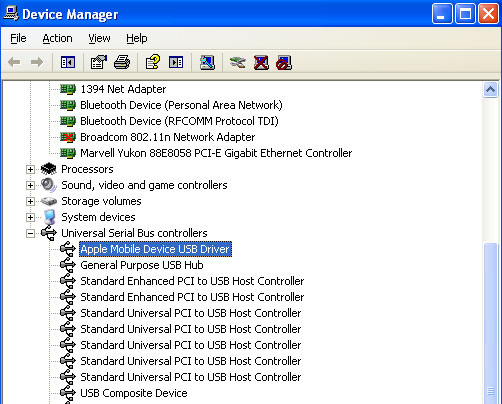
Bewegen Sie unter Windows 8 den Cursor in die obere rechte Ecke, klicken Sie auf das Suchsymbol, geben Sie devmgmt.msc ein und drücken Sie Enter. In der Liste unter Universal Seriell Bus Controller, Finden die Apple Mobile Device USB-Treiber.
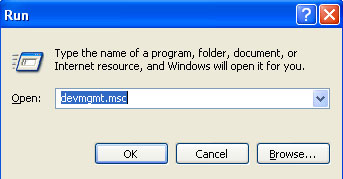
Klicken Sie für Windows 10 auf das Suchfeld in der linken unteren Ecke, und geben Sie Folgendes ein Geräte-Manager. Dann kannst du finden Apple Mobile Device USB-Treiber in der Liste unter Universal Seriell Bus Controller.
Wenn nicht korrekt installiert, müssen Sie den Treiber neu installieren.
Schritt 1Der rechten Maustaste auf Apple Mobile Device USB-Treiber, Dann wählen Deinstallieren.
Schritt 2Setzen Sie ein Häkchen bei „Treibersoftware für dieses Gerät löschen“. Und klicken OK.
Schritt 3Klicken Sie mit der rechten Maustaste auf Universal Seriell Bus Controller der Geräte-Manager Fenster und wählen Sie Scannen nach Hardwareänderungen. Warten Sie, bis der Installationsvorgang abgeschlossen ist.
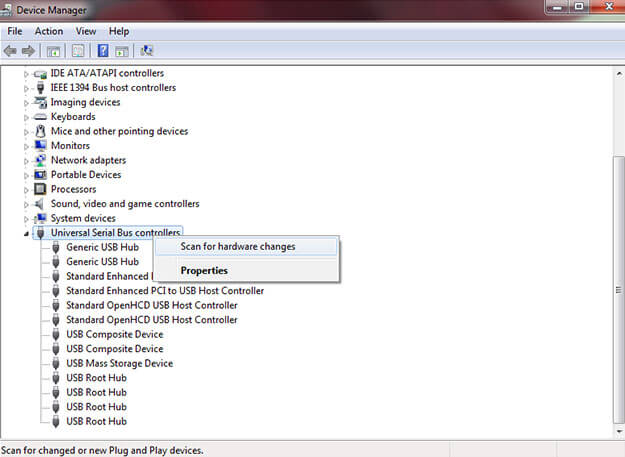
7. Wenden Sie sich an Apple.
Wenn die obigen Schritte das Problem, dass iTunes iPhone, iPad oder iPod nicht erkennt, immer noch nicht lösen, könnte es an der Hardware liegen. Wenden Sie sich für den Kundendienst an Apple.
8. Ein alternatives Backup-Tool.
Wenn Ihr Gerät in iTunes nicht erkannt wird und sich nach dem Ausprobieren aller erdenklichen Methoden nicht lösen lässt, Sie das Gerät aber trotzdem sichern möchten. Probieren Sie FoneTrans aus, Sie können Musik, Fotos, Kontakte, Medien und mehr in nur drei einfachen Schritten von Ihrem Gerät auf Ihren Computer übertragen, verbinden, auswählen und übertragen.
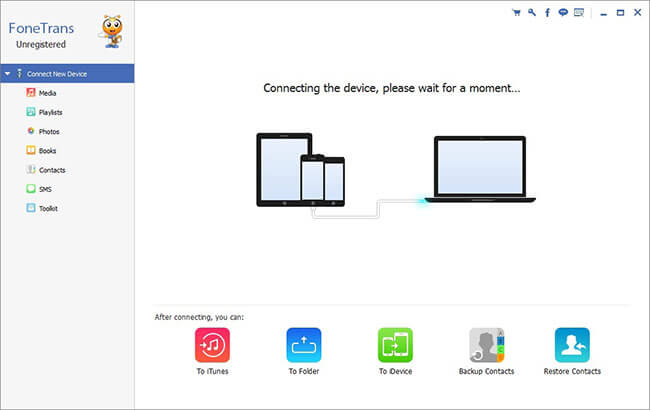
Mit FoneTrans für iOS haben Sie die Freiheit, Ihre Daten vom iPhone auf den Computer zu übertragen. Sie können nicht nur iPhone-Textnachrichten auf den Computer übertragen, sondern auch Fotos, Videos und Kontakte einfach auf den PC übertragen.
- Übertragen Sie Fotos, Videos, Kontakte, WhatsApp und mehr Daten mit Leichtigkeit.
- Vorschau der Daten vor dem Übertragen.
- iPhone, iPad und iPod touch sind verfügbar.
